

Gina Barrow가 마지막으로 업데이트 : August 22, 2019
"내가 어떻게 할 iOS 11에서 다크 모드 사용iOS 11에는 다크 모드라는 새로운 기능이 있습니다. 새로운 iOS 11 Dark 모드는 기존의 반전과 다른가요?”
취침 전에 iOS 장치를 읽고 스크롤하는 것을 좋아한다면 화면 디스플레이 밝기 문제가 실제로 발생하는 사람들 중 하나입니다. 화면 밝기를 수동 또는 자동으로 간단하게 조정하거나 설정할 수 있지만, 여전히 비전을 왜곡하고 색상 반전 옵션을 사용하는 것은 완전히 혼란입니다. 애플은 우리에게 좋은 소식이 있습니다! 완전히 새로운 '스마트 반전 색상최신 iOS 11에서 예! Apple은 마침내 잘 작동하는 어두운 모드 옵션을 추가했습니다. iOS는 오랫동안 "색상 반전”또는 고전적인 인버트 기능으로 이제는 모든 사람이 진정으로 즐길 수있는이 기술을 완전히 익히 게되었습니다. 지금까지 iPhone이 가장 어두운 모드를 실현할 수있는 가장 가까운 거리에 있습니다. 새로운 iOS 11 발표 중에는 주요 개선 사항이지만이 위대한 기능에 대해서는별로 다루지 않았습니다. 운 좋게도 Smart Invert Colors를 사용하고 발견하는 방법을 보여 주므로 장치를 더 잘 준비 할 수 있습니다. iOS 11에서 다크 모드 사용.
부품 1. 다크 모드 란 무엇이고 왜 중요한가?부품 2. iOS 11에서 다크 모드를 활성화하는 방법부품 3. iOS 11에서 빠르게 다크 모드에 액세스4 부분. 추천
대부분의 시간 동안 직장이나 개인 생활을 위해 iPhone을 사용하는 경우 눈을 너무 밝게 노출하면 나중에 눈의 피로와 다른 눈의 결함이 발생할 수 있습니다. 일반적으로 외부에 있고 너무 밝고 휴대 전화를보고 화면을 볼 수 없거나 밤에 너무 어두울 때 휴대 전화가 밝게 빛나면 눈에 선명하고 날카로운 효과를 줄 수 있습니다. 어두운 모드는 단순히 디스플레이의 색상을 반전시켜 시각적 인 왜곡을 조정하고 제거하는 데 도움이됩니다. 반전은 글과 이미지를 포함하여 디스플레이의 모든 색상을 완전히 반전한다는 의미는 아닙니다. 어두운 모드 반전 컬러 디스플레이는 다른 내용을 손상시키지 않고 화면을 쉽게 조정할 수 있습니다.스마트 반전 색상'에 iOS 11에서 다크 모드 사용. 이 기술 기능은 iOS 11 베타 버전을 다운로드하여 설치 한 사용자가 공개했습니다. 공식 출시를 기다릴 수 없다면 iOS 11를 다운로드하고 더 놀랍고 유용한 기능을 발견 할 수도 있습니다.
당신이 나와 같은 어두운 모드를 좋아한다면 아마도 애플이 마침내 우리의 소문을 들었 기 때문에 오랫동안 흥분했을 것입니다. 클래식 인버트 옵션은 원래 만족스럽지 못했으며 사진, 그림 이모티콘 및 메시지 첨부 파일까지 거의 모든 색상을 반전시키기 때문에 어두운 모드에 있다고 주장하므로 완전히 작동하지 않습니다. 방법을 알고 싶다면 iOS 11에서 다크 모드 사용다음 가이드를 읽어보십시오.
다크 모드 설정
Step1. 설정을 연 다음 일반을 탭하고 접근성 표시를 찾아서 누릅니다.
Step2. 색상 반전을 누르고 스마트 반전을 켜십시오. 새로운 iOS 11에는 두 가지 종류의 반전 색상 옵션이 있습니다.
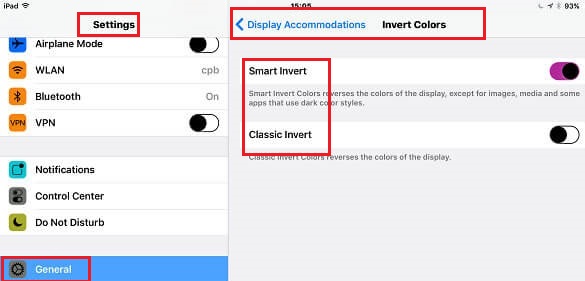
변경 사항 확인으로 이동
Step3. Smart Invert를 활성화하면 iPad 또는 iPhone 화면이 바뀌고 자동으로 조정됩니다.
Step4. 앱과 사진을 확인하여 새로운 Smart Invert 옵션이 iOS 기기에서 완벽한 어두운 모드 설정에 가까워 졌는지 확인하십시오. Smart Invert를 비활성화하면 모든 앱과 콘텐츠가 정상 상태로 돌아갑니다.
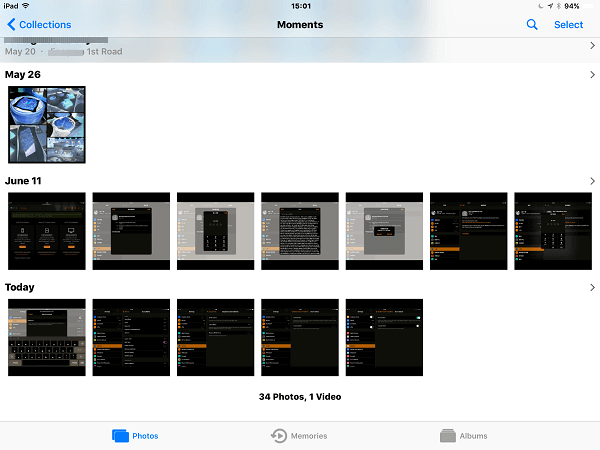
다크 모드에 액세스
바로 가기 키에 Smart Invert Colors를 추가하여 iOS 장치에서 다크 모드를 쉽게 활성화 및 비활성화 할 수 있습니다. 액세서 빌 러티 바로 가기를 설정하기 만하면됩니다.
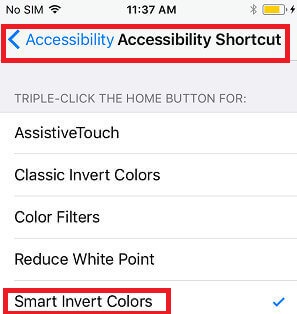
iOS 11 기능에서이 다크 모드의 유일한 단점은 시스템 앱에서만 작동한다는 것입니다. 즉, iPhone 또는 iPad에서 타사 앱을 다운로드 한 경우 어두운 모드 설정이 아직 제대로 작동하지 않을 수 있습니다. 이것은 현재 iOS 11 베타 버전에서 발생합니다. 안정적이고 공식적인 iOS 11 버전에서는 완벽하게 고정되고 해결되므로 Smart Invert Colors를 사용하여 어두운 모드 기능을 완전히 즐길 수 있습니다.
iOS 11가 장점으로 가득합니까? Apple 베타 프로그램에 가입하고 최신 iOS 버전의 탐험가 중 한 사람이되어 모든 사람과 공유하십시오! 잊지 마세요 폰독 복구 툴킷 새로운 iOS 11 베타 버전이 실패 할 경우에 대비하십시오. 와 폰독 복구 툴킷, 데이터 손실없이 iOS 기기를 다시 정상으로 쉽게 복원 할 수 있습니다. 이 프로그램은 iPhone을 사용하는 사람들에게 완벽합니다. 복구 모드, 화이트 스크린, 브리핑, 붙어 애플 로고, 검은 화면, 레드 스크린 대부분의 시스템 문제. 그 외에도 iPhone, iPad 및 iPod Touch에서 실수로 삭제되거나 누락 된 데이터를 복구하는 데 도움이됩니다. 따라서 새로운 iOS 11의 설치 및 다운로드를 망친 경우 폰독 복구 툴킷 그리고 당신은 반드시 마음의 평화를 가질 것입니다.
코멘트 남김
Comment
Hot Articles
/
흥미있는둔한
/
단순한어려운
감사합니다! 선택은 다음과 같습니다.
우수한
평가: 4.5 / 5 ( 109 등급)